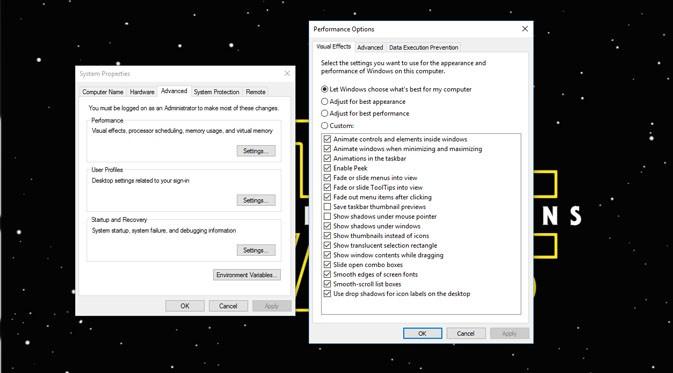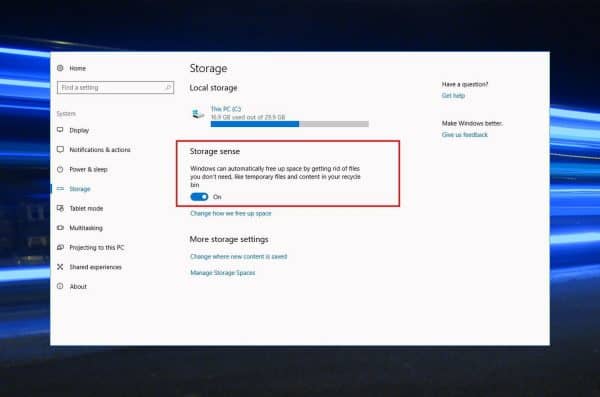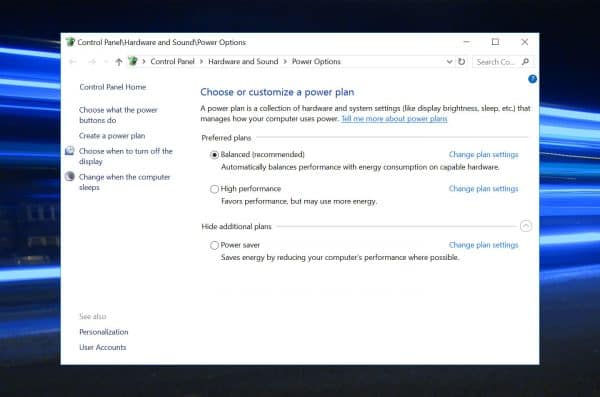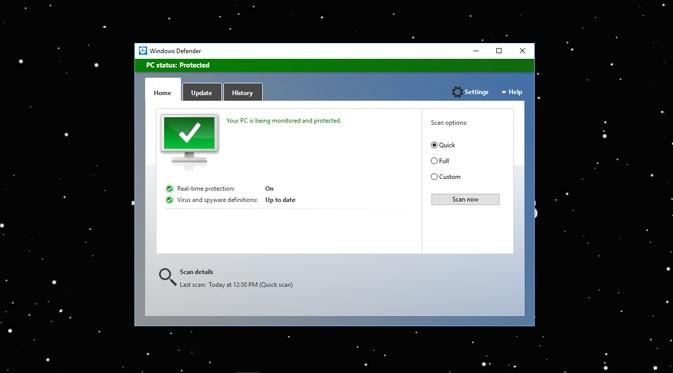Cara Mengatasi Laptop Windows 10 yang Lemot
Wajib Disimak! Inilah Cara Mengatasi Laptop Windows 10 yang Lemot – Sabineblog.com, Windows 10 merupakan versi windows terbaru yang mungkin sekarang banyak digunakan. Namun, sayangnya dalam beberapa kasus laptop menjadi lemot saat menggunakan windows 10. Tapi, tak perlu khawatir karena di sini akan dibahas tentang cara mengatasi laptop windows 10 yang lemot.
Ada beberapa cara yang dapat digunakan untuk mengatasi ‘masalah’ pada windows 10 ini. Cara-cara tersebut akan dibahas lagi lebih dalam melalui ulasan yang ada di bawah ini.
Beragam Cara Mengatasi Laptop Windows 10 yang Lemot
Memang penyebab windows 10 menjadi lemot di laptop ada banyak. Permasalahan laptop lemot ini nampaknya harus segera diatasi sebelum ternyata justru bertambah parah. Ada beberapa cara yang dapat digunakan untuk mengatasi laptop atau komputer lemot ini, berikut adalah beberapa di antaranya.
Menghilangkan Bloatware
Ada banyak cara yang dapat digunakan untuk mengatasi lemot yang ada di windows 10. Cara mengatasi laptop windows 10 lemot pertama adalah dengan menghilangkan bloatware. Windows jenis ini juga memiliki beragam aplikasi bawaan yang justru membuat performa semakin turun.
Untuk itulah berbagai bloatware tersebut baiknya dihilangkan agar tidak menggangu performa CPU. Menghilangkan bloatware dapat menggunakan aplikasi keamanan seperti Norton Security dan semacamnya. Namun dapat juga menggunakan anti-malware yang menjadi bawaan dari windows 10, caranya adalah sebagai berikut.
- Cari windows defender di bagian pencarian.
- Tekan enter lalu pilih opsi scan now.
- Saat fitur scan now diaktifkan maka otomatis malware yang hadir akan segera dihapus.
Mematikan Efek Animasi dan Efek Tampilan Lainnya
Efek animasi yang hadir di windows 10 memang membuatnya memiliki tampilan yang lebih menarik jika dibandingkan versi windows yang sebelumnya. Namun, siapa sangka jika ternyata ini justru membuat performa PC menjadi tidak maksimal. Apalagi yang PC-nya tidak memiliki spesifikasi tinggi.
Untuk mengatasi hal tersebut sebaiknya matikan fitur-fitur tersebut, ini untuk membuat performa PC menjadi lebih baik. Lalu bagaimana caranya? Inilah tahapan yang harus dilakukan.
- Buka kotak pencarian dan ketikkan “sysdm.cpl” kemudian tekan enter.
- Nantinya akan ditampilkan kotak System Properties. Di sini klik tab advanced lalu klik settings yang ada di bagian performance.
- Setelah di klik akan muncul kotak Performance Options yang berisi daftar animasi serta efek. Ada beberapa daftar fitur performance yang harus dimatikan untuk membuat performa menjadi lebih maksimal.
- Hilangkan centang pada fitur animasi yang dirasa mengganggu. Namun, untuk lebih sederhananya dapat memilih opsi “adjust for the best performance” yang ada pada kotak, kemudian tekan ok.
Membersihkan Drive Internal
Ternyata file-file sementara yang kemudian disimpan di dalam perangkat hanya akan membuat PC menjadi lemot nantinya. Ini karena media penyimpanan yang ada menjadi penuh. Jadi yang harus dilakukan adalah membersihkan file-file tersebut sesering mungkin.
Masalah seperti ini rupanya sudah diantisipasi dengan baik oleh windows 10. Hal ini terbukti dengan hadirnya built-in tool yang memiliki nama Storage Sense. Ini yang nantinya berfungsi untuk menghapus file-file yang dinyatakan tidak berguna oleh sistem. Cara menggunakannya adalah sebagai berikut ini.
- Masuk ke bagian setting.
- Klik system dan pilih storage, nantinya di bagian atas pada layar akan muncul beberapa opsi.
- Pilih opsi storage sense yang nantinya akan menampilkan tombol off dan on.
- Untuk mengaktifkan fitur ini, geser tombol dari posisi off ke bagian on.
- Setelah fitur di geser ke posisi on maka otomatis akan membuat windows secara rutin akan menghapus file-file yang dirasa tidak perlu digunakan lagi.
Mengatur Power
Siapa sangka jika pengaturan power akan berpengaruh terhadap kinerja PC. Metode power yang diatur pada mode Power Saver ternyata akan malah membuat kinerja PC menjadi lebih lambat. Untuk itu mode tersebut harus diubah menjadi mode High Performance atau Balanced. Ini akan membantu meningkatkan performa PC nantinya. Langkah-langkahnya adalah seperti ini.
- Klik kanan pada ikon baterai yang ada di bagian taskbar.
- Pilih opsi power options.
- Pindah opsi dari power saver ke bagian high performance atau balanced.
- Terakhir klik ok.
Memanfaatkan Performance Troubleshooter
Ternyata windows 10 banyak dibekali dengan tools-tools menarik. Salah satu tools ini yang menjadi cara mengatasi laptop windows 10 yang lemot selanjutnya. Tools yang dimaksud adalah Performance Troubleshooter.
Fungsi dari tools yang satu ini adalah untuk membantu mengatasi performa PC. Caranya adalah dengan memberikan laporan terkait dengan kondisi PC. Nantinya masalah yang ada akan ditampilkan berikut dengan cara mengatasi perbaikannya. Untuk mengatasi masalah ini pun cukup mudah, caranya adalah seperti berikut ini.
- Ketikkan Perform atau Report pada bagian kotak pencarian.
- Klik kotak Resource and Performance Monitor yang muncul di kolom pencarian.
- Nantinya tools akan berjalan otomatis untuk mengumpulkan data kondisi PC.
- Tunggu beberapa saat sampai hasil keluar. Dari sana dapat disimpulkan bagaimana kondisi PC serta masalah apa saja yang dapat digunakan untuk mengatasinya.
Ternyata ada banyak penyebab laptop yang diaplikasikan windows 10 menjadi lemot ya. Masalah bisa hadir dari spesifikasi laptop, drive internal, sampai dengan berbagai masalah lain. Namun, tak perlu khawatir lagi karena tadi sudah ditampilkan berbagai cara mengatasi laptop windows 10 yang lemot. Tinggal lakukan penerapan sesuai masalah laptop untuk membantu agar performa laptop baik kembali.

Editor kepala di web SabineBlog.com yang bertugas mereview semua artikel sebelum publish di Web SabineBlog. Penulis Ahli di bidang Komputer, Teknologi, Smartphone dan Gadget Lainnya selama Puluhan Tahun.